DATEV Schnittstelle
In diesem Artikel erklären wir, wie man die DATEV Lohn und Gehalt Schnittstelle einrichtet.

In Shiftbase ist es möglich, eine Integration mit DATEV Lohn und Gehalt zu erstellen, durch die Daten ohne manuelles Eingreifen ausgetauscht werden können.
Was kann diese Integration für dich tun? Lies mehr hier.
Inhalt:
Die DATEV Schnittstelle erstellen
DATEV Export von Gehaltsabrechnungen.
Die DATEV Schnittstelle erstellen
-
Gehe in deinem Konto zu Einstellungen (rechst zum Zahnrad) und wähle dann App center im weißen Untermenü links.
-
Durch Anklicken des Kästchens DATEV kannst du über + Fügen Sie die Integration Datev hinzu eine Verlinkung einrichten.
-
Das folgende Formular wird geöffnet:
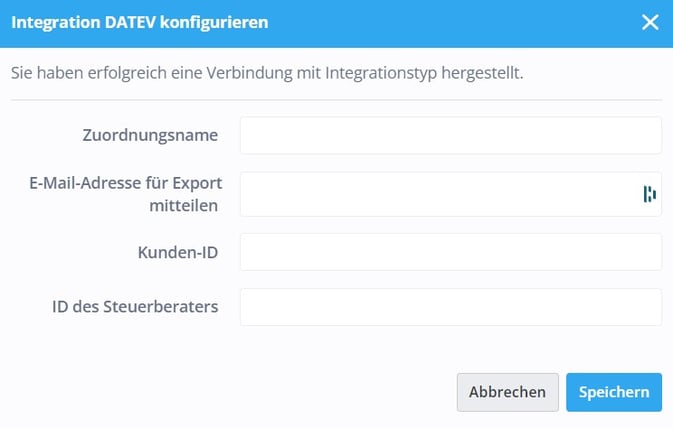
4. Hier gibst du den Namen deiner Verknüpfung, zum Beispiel deinen Firmennamen, die E-Mail-Adresse an die der Export gehen soll. Kunden-ID (MandatenNr.) und ID des Steuerberates an, an die du den DATEV-Export gesendet bekommen möchtest. Klicke dann auf Konfigurieren, um die Schnittstelle zu erstellen.
DATEV Link konfigurieren
Du kannst die Einrichtung deiner DATEV-Schnittstelle in wenigen Schritten abschließen.
-
Kostenstellen verknüpfen
-
Mitarbeiter verknüpfen
-
Lohnkomponenten verknüpfen
-
Kostenstellen verknüpfen
In der ersten Registerkarte kannst du angeben, welche Abteilungen exportiert werden sollen. Du kannst dies hinter jeder Abteilung angeben und dann speichern.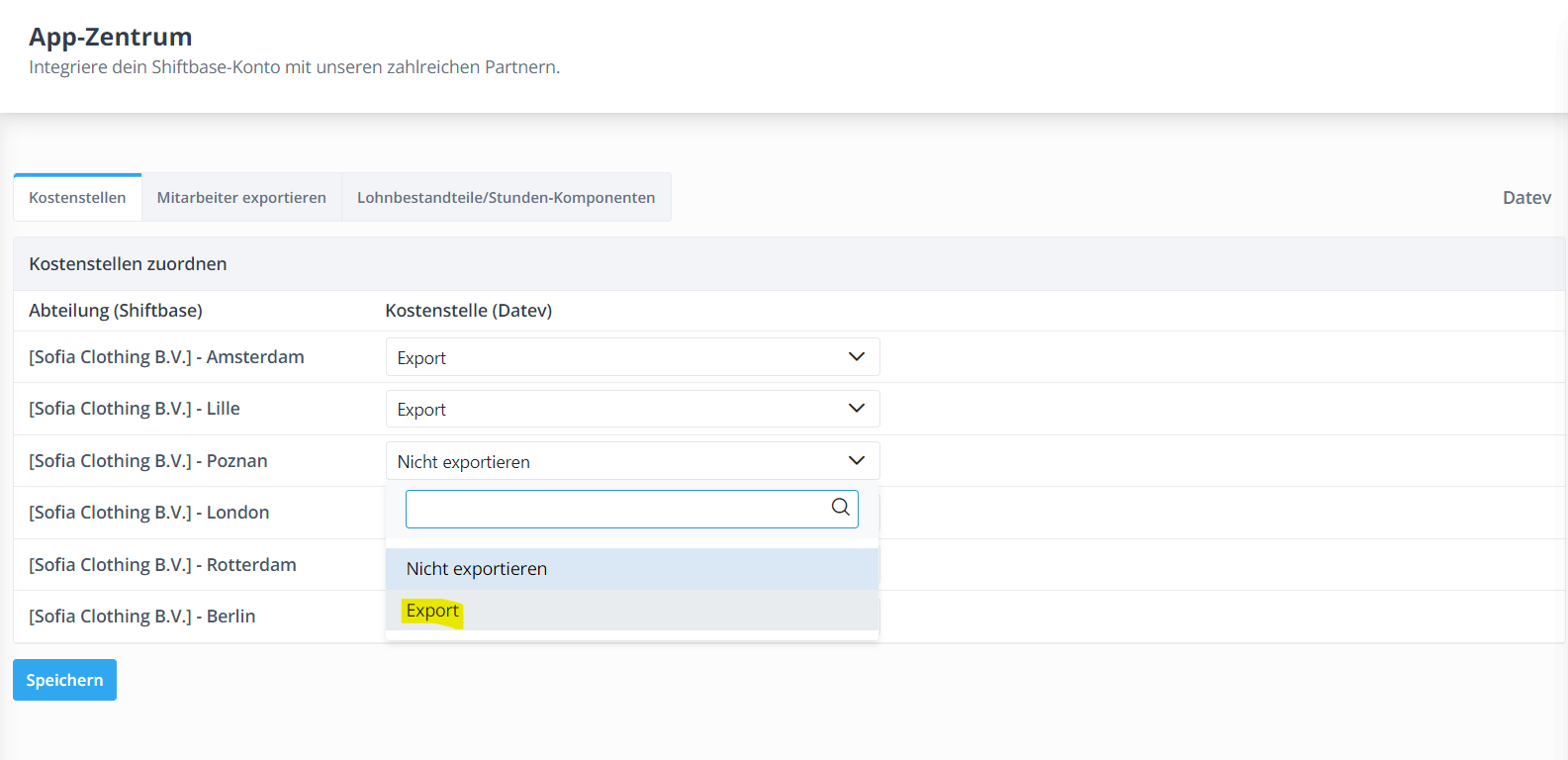
-
Mitarbeiter verknüpfen
In der zweiten Registerkarte kannst du dann die Mitarbeiter verknüpfen. Hier gibst du bei jedem Mitarbeiter die Personalnummer an, die in DATEV verwendet wird (DATEV ID).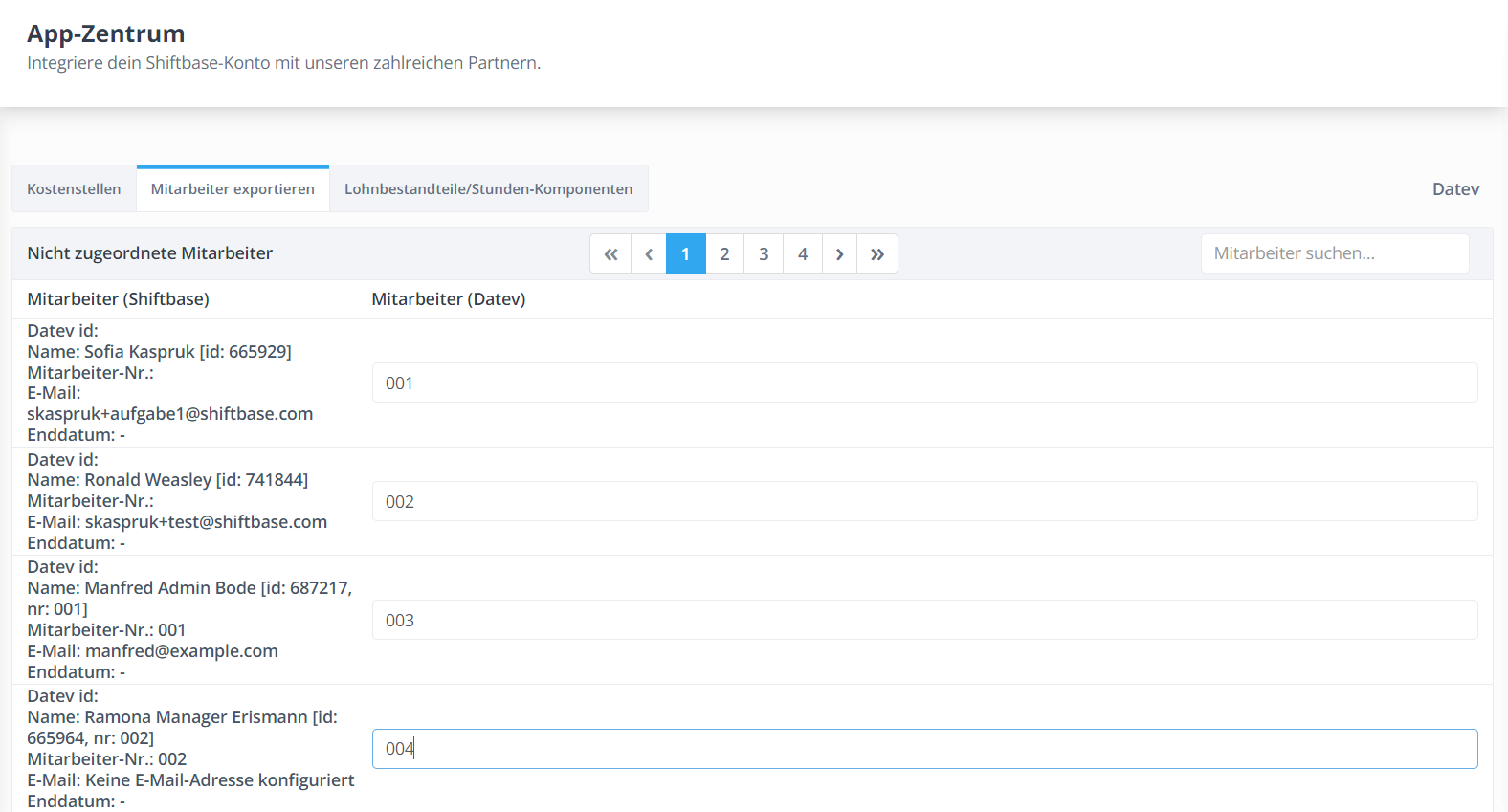
Wenn alle Mitarbeiter ihre DATEV-IDs haben, klicke dann auf Speichern.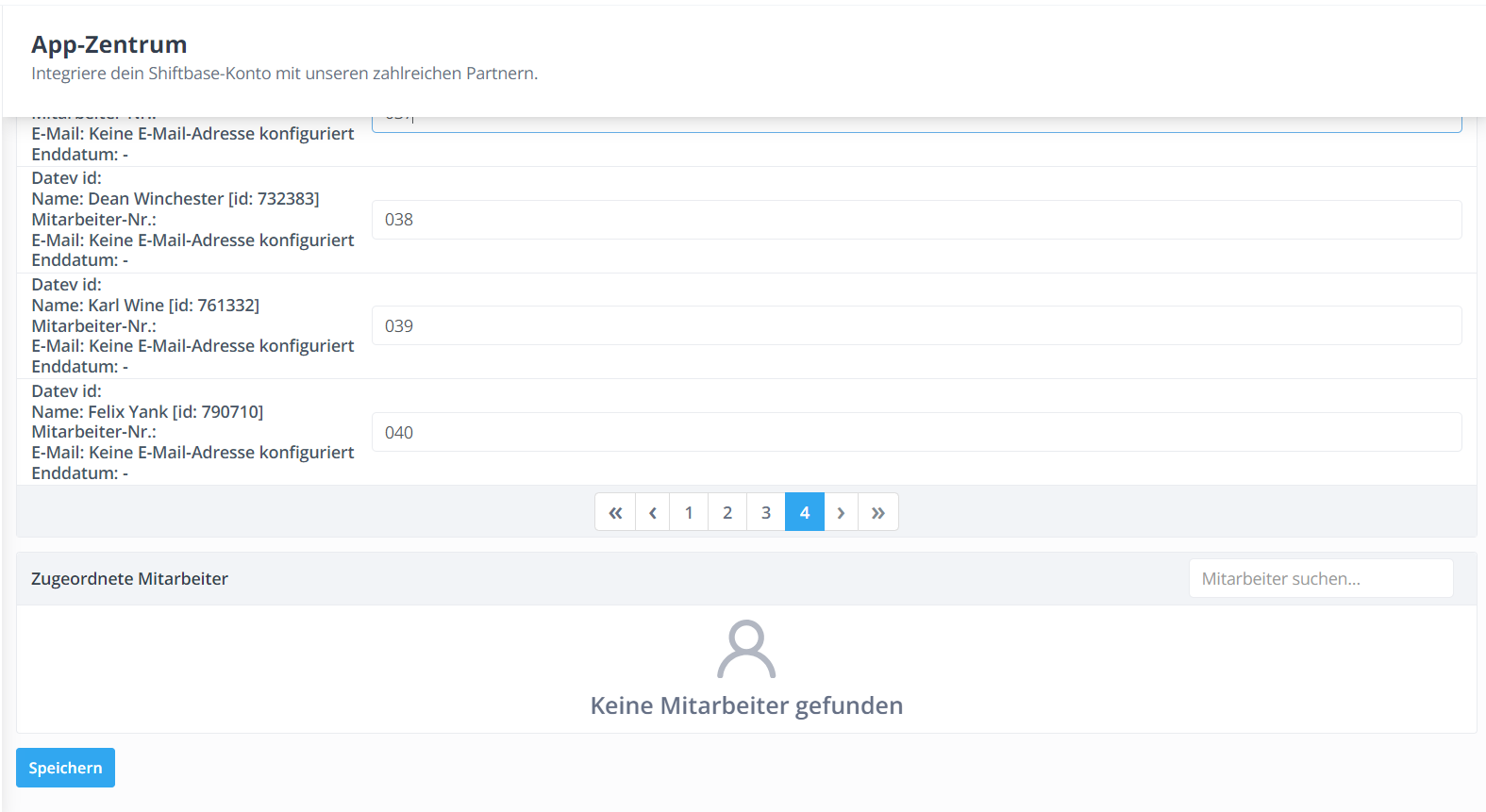
-
Lohnkomponenten verknüpfen
Als letzten Schritt musst du die Lohnbestandteile pro Vertragsart verknüpfen. Hierdurch erhältst du eine Übersicht über alle Stunden, Zulagen und Abwesenheiten für Festangestellte und Stundenangestellte. Wähle die entsprechenden Komponenten aus. Bei Bedarf kannst du für jede Stundenkomponente den entsprechenden Stundencode angeben. Vergesse nicht, deine Änderungen zu speichern.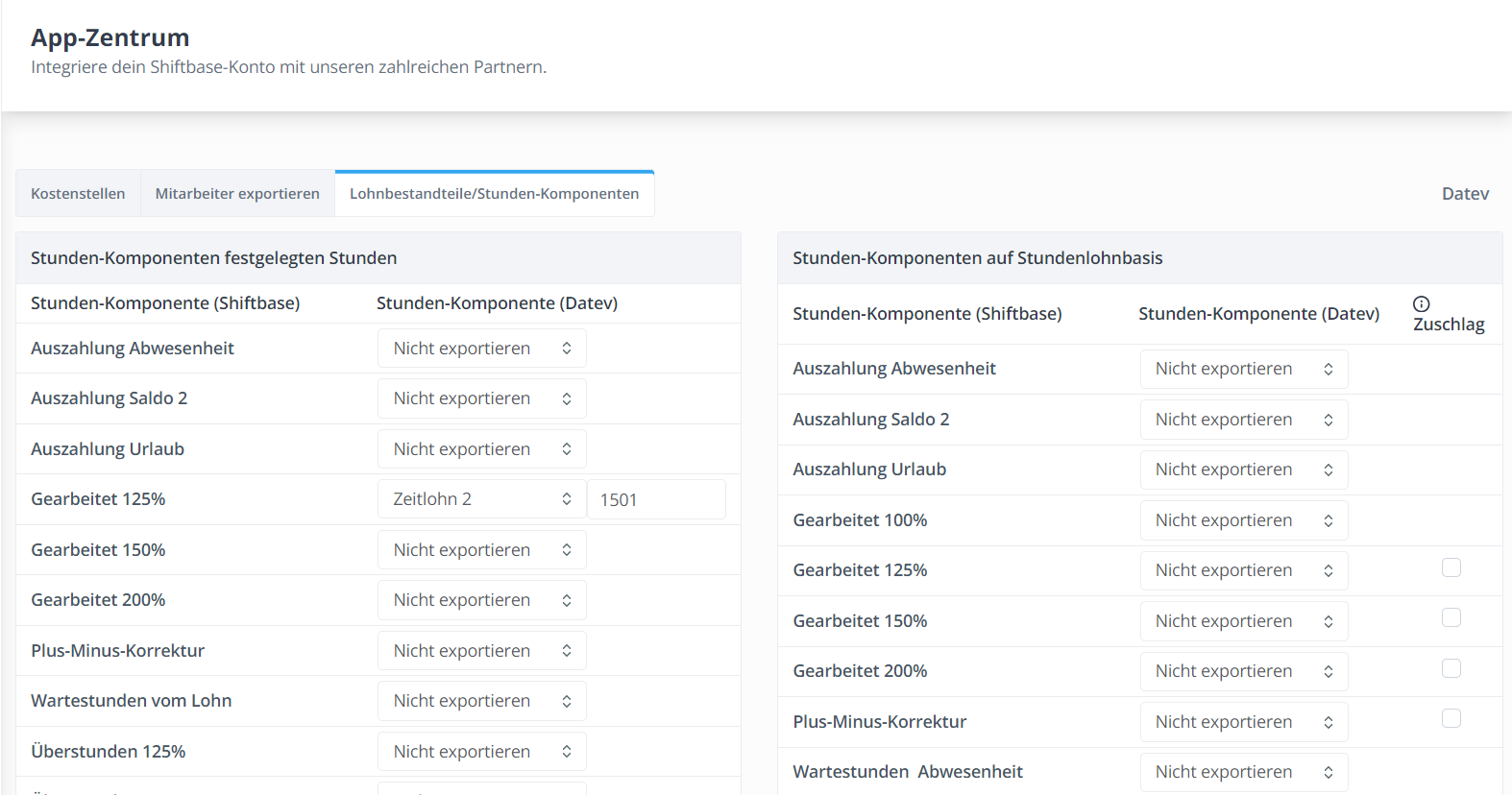
DATEV Export von Gehaltsabrechnungen.
Nach dem Einrichten deines DATEV-Links erhältst du Zugriff auf eine neue DATEV-Reportage. Diese Statistik findest du oben im blauen Hauptmenü bei Statistiken, dann kannst du ganz unten auf DATEV klicken. Klicke auf der rechten Seite auf Filter, um bestimmte Zeiträume und Konfigurationen anzuzeigen. Wenn du auf die blaue Schaltfläche Anzeigen klickst, erhältst du einen Überblick über all deine verknüpften Mitarbeiter und zugehörigen Stundenkomponenten. Bei Zeitintervall gibst du den Monat an, welchen du anzeigen willst (also zum Beispiel für den Monat Juli gibst du eine 7 ein). Wenn du mit deiner Auswahl zufrieden bist, kannst du zu DATEV senden klicken. Du erhältst dann eine CSV-Datei aller Stunden via E-Mail.
Als letzten Schritt importierst du dann die CSV-Datei in DATEV.

-1.png?width=180&height=60&name=shiftbase-text-logo-transparent-dark%20(3)-1.png)